 |
No siempre los ajustes por defecto
le darán los resultados que quiere. Afortunadamente tendrá muchas maneras de
ajustar que es lo que se va a imprimir y en cuantas páginas.
Puede elegir qué celdas se imprimirán, repetir las filas con
los títulos en todas las páginas, imprimir las líneas de la grilla, los
encabezados de las filas y las columnas y podrá comprimir todo, para que quepa
dentro de un determinado número de páginas y además insertar saltos de página en
lugares particulares. Opción, opciones, opciones! |
 |

Dónde están:
JegsWorks >
Lecciones > Números
Antes de empezar...
Proyecto 1: Excel Intro
Proyecto 2:
Fundamentos
Arrancando
Arreglar

Autorellenar

Terminar

 Gráfico Gráfico
 Imprimir-por
defecto Imprimir-por
defecto

 Imprimir
- Opciones Imprimir
- Opciones
Sumario
Examen
Ejercicios
Proyecto 3: Formatear y Ordenar
Proyecto
4: Grupos y Fórmulas
Proyecto 5: Diseño
Buscar
Glosario
Apéndice
|
|
 |
Paso a Paso: Opciones de Impresión
|
 |
Que aprenderá |
imprimir líneas de grilla y encabezamientos
centrar la hoja en la página
cambiar los saltos de página
imprimir títulos
imprimir selección |
Inicio con:  ,
viajes9.xls (de la lección
previa) ,
viajes9.xls (de la lección
previa)
Imprimir: Grilla, Encabezados, Centrados
- Hacer que sea activa la Hoja1, si es necesario, haciendo clic en
su ficha.
- Abrir Configurar página (Archivo | Configurar Página....) y hacer
algunas opciones.
-
 En
la ficha de Hoja, en la sección Imprimir, verificar las líneas de la
Grilla y los encabezados de Fila y columna. En
la ficha de Hoja, en la sección Imprimir, verificar las líneas de la
Grilla y los encabezados de Fila y columna.
-
 En
la ficha Márgenes, en la sección de Centrar
en la página, verificar
Horizontalmente y Verticalmente. En
la ficha Márgenes, en la sección de Centrar
en la página, verificar
Horizontalmente y Verticalmente.
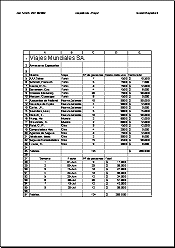
- Clic en Aceptar para cerrar la Configuración de Página.
- Clic en el botón
 Vista Preliminar de Impresión para verificar el diseño.
Vista Preliminar de Impresión para verificar el diseño.
 Imprimir. Imprimir.
Imprimir: Salto de Página, Imprimir Títulos
- Desde el menú elegir |
.
-
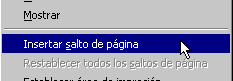 Clic
derecho en el encabezado de fila para Fila 26, la fila en
blanco entre las dos tablas. Clic
derecho en el encabezado de fila para Fila 26, la fila en
blanco entre las dos tablas.
- Desde el menú que aparece, seleccionar .
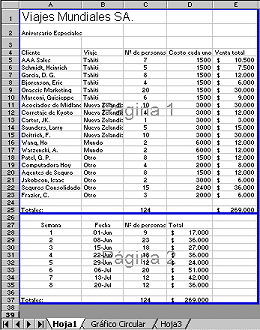 Una
nueva línea azul aparece en el borde superior de la Fila 26. Las hojas ahora
están divididas en dos partes, que se imprimirán por separado. Note la Página
1 y la Página 2 grises, en el centro de cada parte. Una
nueva línea azul aparece en el borde superior de la Fila 26. Las hojas ahora
están divididas en dos partes, que se imprimirán por separado. Note la Página
1 y la Página 2 grises, en el centro de cada parte.
- Abrir Configurar Página nuevamente hacia la ficha de la Hoja.
( | ).
- En el cuadro de Imprimir títulos, escribir en
$1:$2 de manera que las dos primeras filas se impriman en todas las
páginas. (También puede hacer clic en el cuadro y después arrastrar en la hoja
de cálculo para seleccionar estas filas.)

- Clic en el botón de
 Vista Preliminar de Impresión de este diálogo.
Vista Preliminar de Impresión de este diálogo.
La ventana de Vista Preliminar de Impresión muestra que hay dos páginas
para imprimir según:
- Hay un botón, Siguiente, en el tope.
- La barra de Estado muestra página 1 de 2.
- El largo de la barra de desplazamiento, muestra que debe haber otra
páginas más
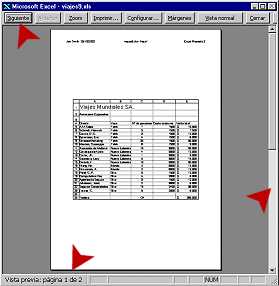
- Clic en el botón Siguiente para ver la segunda página. Filas
1 y 2 (los títulos) imprimir arriba lo que había después del salto de página.
Perfecto!
 Imprimir. Imprimir.
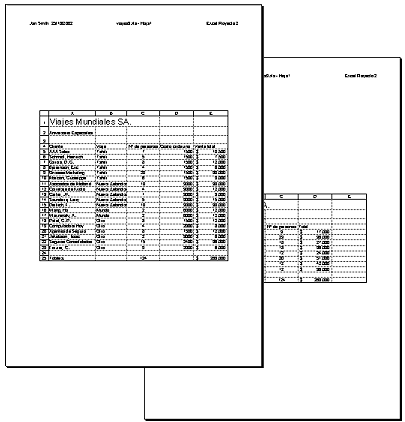
Imprimir: Selección
- En la vista Normal, seleccionar las celdas A1:E10. (Esta
es la información sobre los viajes a Tahití solamente.)
- Abrir Configurar Página hasta la fichas de Márgenes.
Sacar el tilde en las dos casillas para Centrar en la Página.
- Clic en la ficha Hoja. Destildar las dos casillas para
líneas de Grilla y encabezados de Fila y Columna.
- Clic en Aceptar para cerrar la Configuración de Página.
- Desde el menú Seleccionar, |
para abrir el diálogo Imprimir.
- Tildar la Selección.
-
 Clic
en el botón de Vista Preliminar en el cuadro de diálogo para abrir la
Vista Preliminar de Impresión. Clic
en el botón de Vista Preliminar en el cuadro de diálogo para abrir la
Vista Preliminar de Impresión.
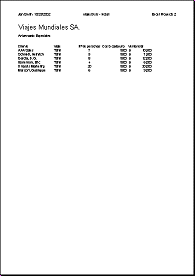
 Imprimir
y cerrar el libro de trabajo. No es necesario guardar nuevamente,
a menos que quiera guardar los valores de Configurar Página. Imprimir
y cerrar el libro de trabajo. No es necesario guardar nuevamente,
a menos que quiera guardar los valores de Configurar Página.
|
![]()

